Narzędzie dopasowywania kolorów umożliwia określenie kolorów na palecie wybranej w oprogramowaniu, takim jak Microsoft Excel.
System Windows
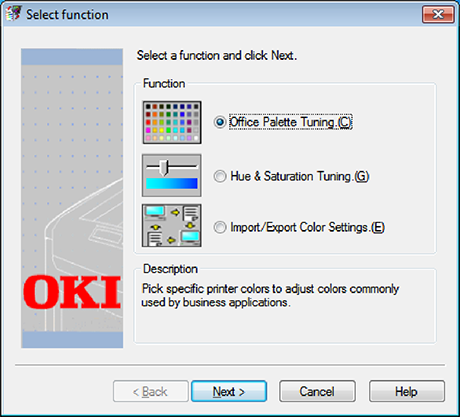
-
Kliknij [Start], a następnie wybierz [Wszystkie programy] > [Okidata] > [Oprogramowanie Korekcji Kolorów] > [Oprogramowanie Korekcji Kolorów].
-
Wybierz [Dopasuj paletę kolorów] i kliknij [Dalej].
-
Wybierz urządzenie i kliknij przycisk [Dalej].
-
Zaznacz nazwę żądanego ustawienia i kliknij [Drukuj Próbkę].
Uwaga
Jeśli ustawienia zostaną zainicjalizowane po aktualizacji lub reinstalacji sterownika drukarki, uruchom program Narzędzie dopasowywania kolorów, aby zresetować automatycznie nazwę dopasowywania koloru. Sprawdź, czy na ekranie [Select Setting (Wybierz ustawienie)] wyświetlana jest nazwa dopasowywania koloru.
-
Kliknij [Dalej].
-
Kliknij [Drukuj Paletę].
-
Porównaj kolory z palety kolorów na ekranie z tymi na wydruku próbki kolorów do dostosowania.
Kolorów oznaczonych krzyżem nie można dostosować.
-
Kliknij kolor, który chcesz dostosować.
-
Sprawdź każdy regulowany zakres z rozwijanego menu dla X i Y.
Regulowana wartość zależy od koloru.
-
Sprawdź wydrukowany wzornik kolorów, aby wybrać najbardziej odpowiedni kolor w regulowanym zakresie, a następnie sprawdź wartości X i Y.
-
Wybierz wartości sprawdzone w kroku 10. i kliknij przycisk [OK].
-
Kliknij przycisk [Drukuj Paletę] i sprawdź, czy wyregulowany kolor jest bliżej koloru docelowego, a następnie kliknij przycisk [Dalej].
Aby dalej zmieniać kolor lub zmienić inne kolory, powtórz kroki od 8. do 11.
-
Wprowadź nazwę do zapisania elementu i kliknij przycisk [Zapisz].
-
Kliknij [OK].
-
Kliknij przycisk [Zakończ].
System Mac OS X
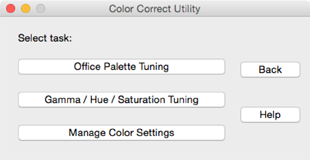
-
Uruchom Oprogramowanie Korekcji Kolorów.
-
Wybierz urządzenie.
-
Kliknij [Dalej].
-
Kliknij [Dopasowywanie palety kolorów].
-
Zaznacz nazwę żądanego ustawienia i kliknij [Drukuj Wzornik Barw].
-
Kliknij [Dalej].
-
Kliknij [Drukuj Paletę].
-
Porównaj kolory z palety kolorów na ekranie z tymi na wydruku próbki kolorów do dostosowania.
Kolorów oznaczonych krzyżem nie można dostosować.
-
Kliknij kolor, który chcesz dostosować.
-
Sprawdź każdy regulowany zakres z rozwijanego menu dla X i Y.
Regulowana wartość zależy od koloru.
-
Sprawdź wydrukowany wzornik kolorów, aby wybrać najbardziej odpowiedni kolor w regulowanym zakresie, a następnie sprawdź wartości X i Y.
-
Wybierz wartości sprawdzone w kroku 11. i kliknij przycisk [OK].
-
Kliknij przycisk [Drukuj Paletę] i sprawdź, czy wyregulowany kolor jest bliżej koloru docelowego.
Aby dalej zmieniać kolor lub zmienić inne kolory, powtórz kroki od 9. do 13.
-
Wprowadź nazwę i kliknij przycisk [Zapisz].
-
W [System Preferences (Właściwości systemu)] wybierz pozycję [Printers & Scanners (Drukarki i skanery)], aby usunąć i ponownie zarejestrować wszystkie urządzenia, w przypadku których wprowadzono zmiany.

